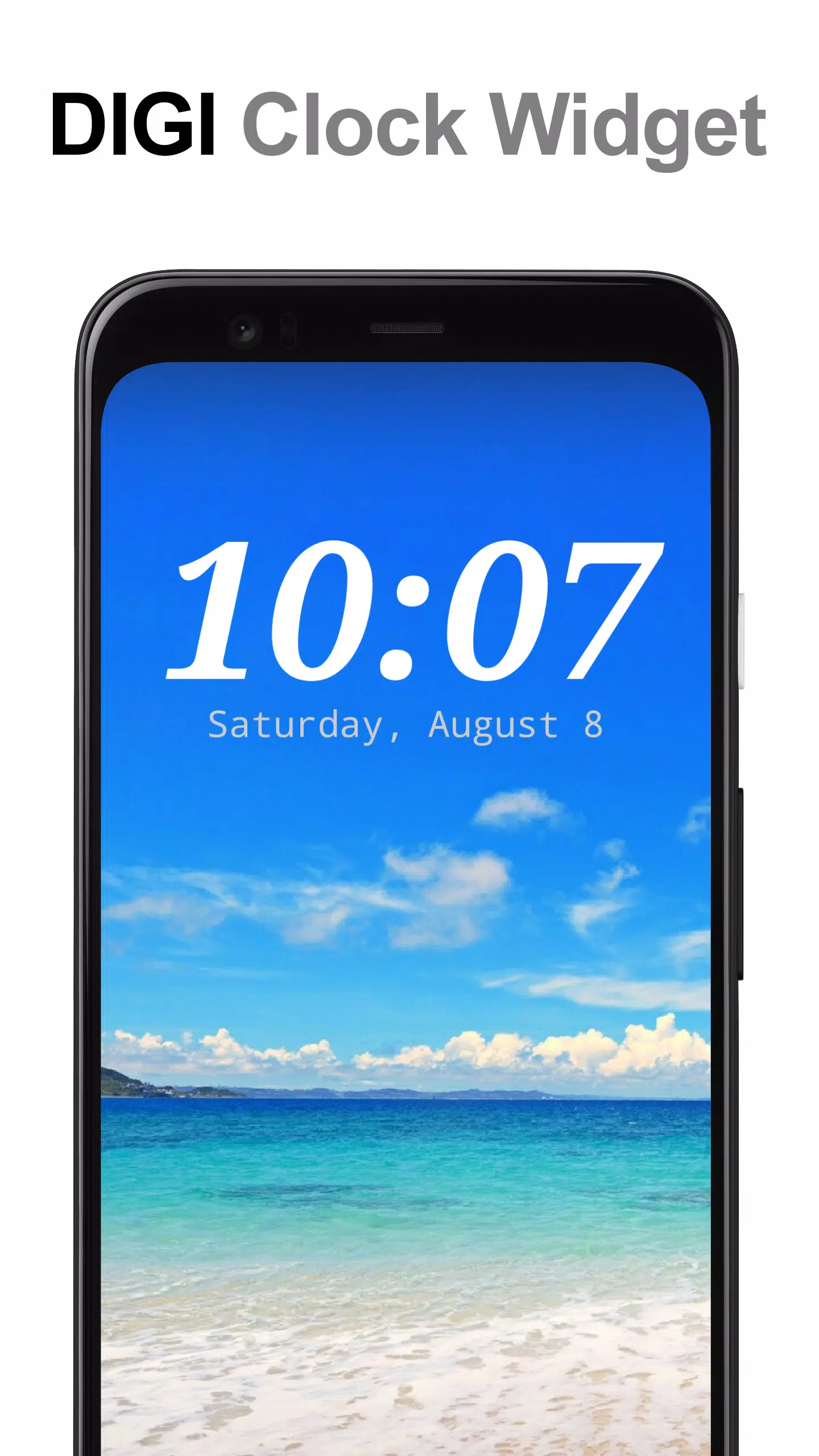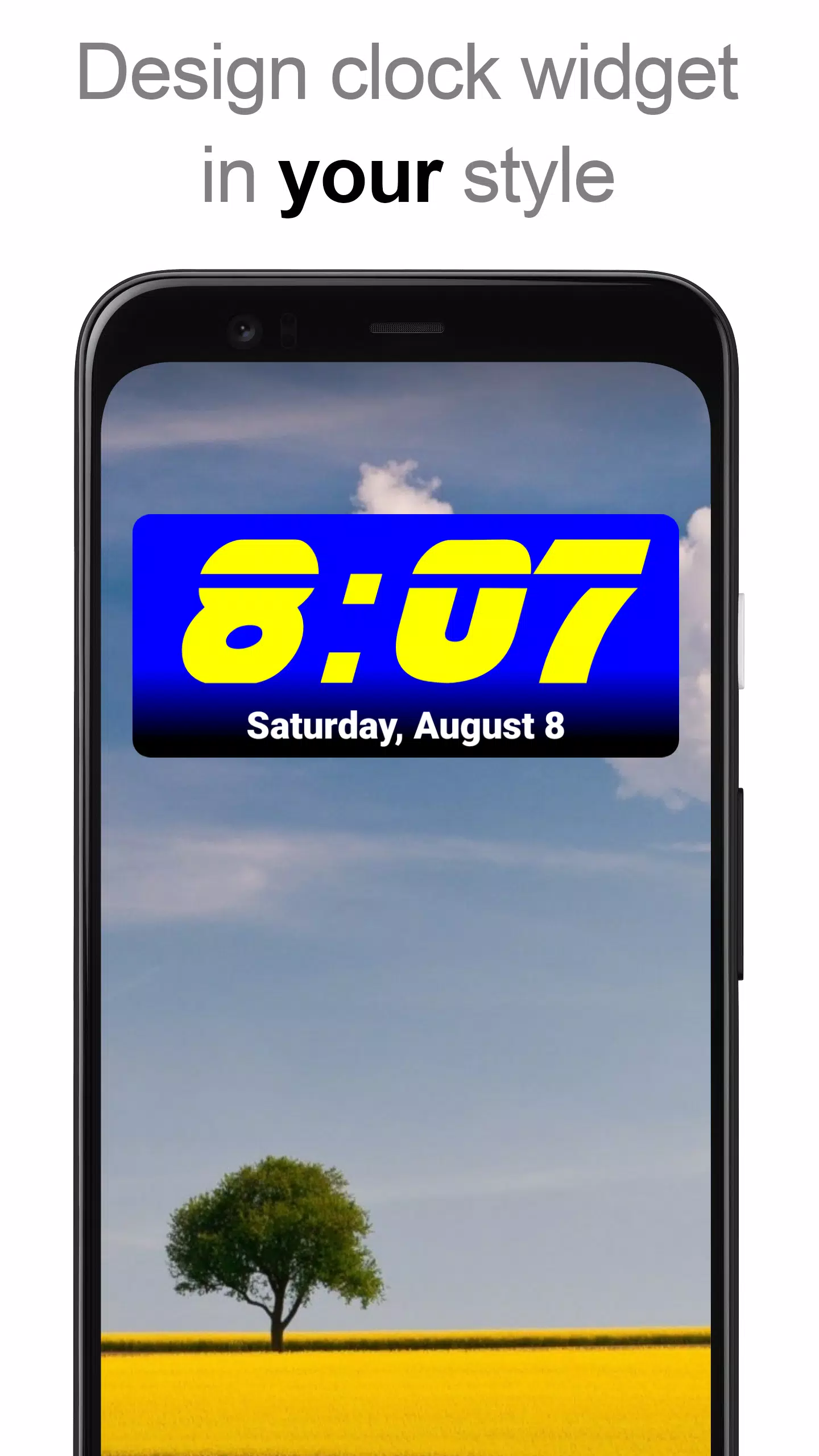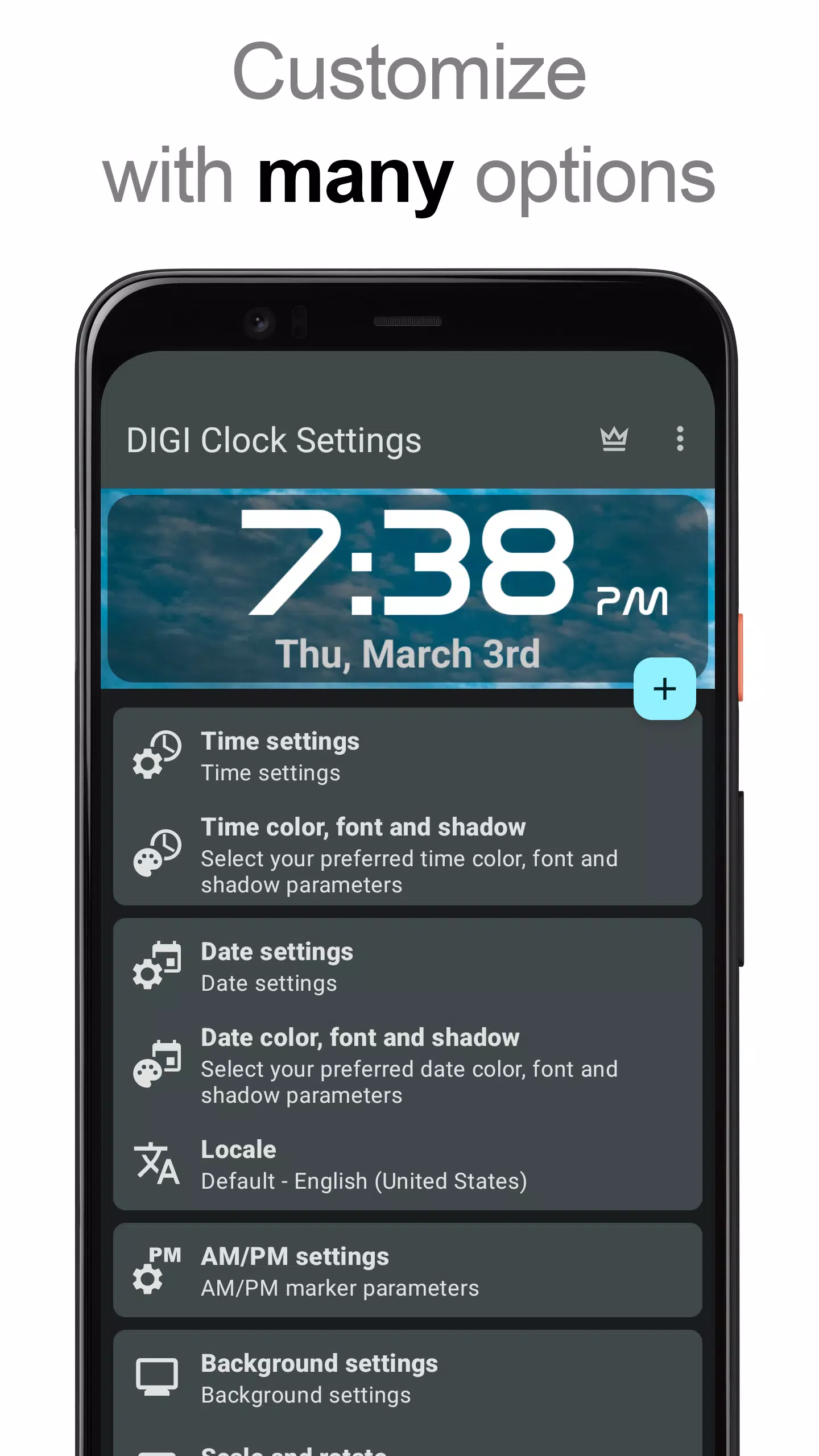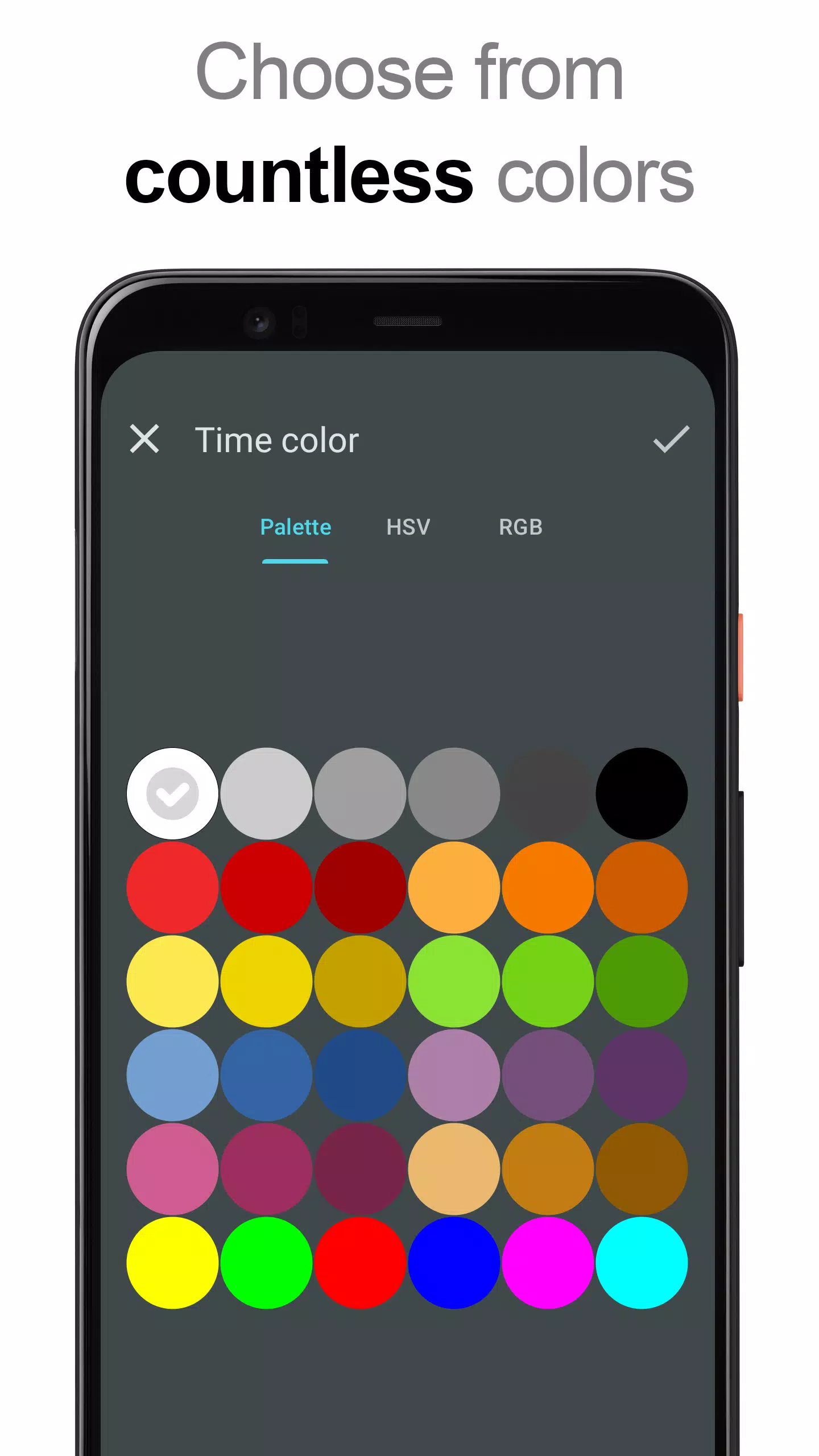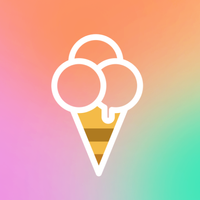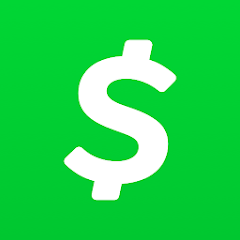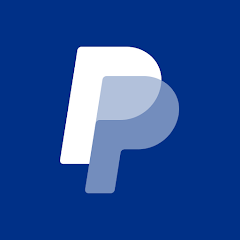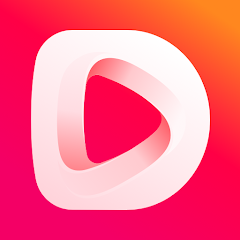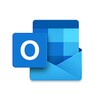Einführung des ** Digi Clock -Widget **, einen vielseitigen und kostenlosen Satz von hoch anpassbaren digitalen Zeit- und Datums -Widgets für Ihren Startbildschirm. Egal, ob Sie ein kompaktes 2x1 -Widget oder ein geräumiges 6x3 -Widget für Ihr Tablet benötigen, wir haben Sie abgedeckt:
- 2x1 Widget - klein
- 4x1- und 5x1 -Widgets - breit, mit einer optionalen Sekundenanzeige
- 4x2 Widget - groß
- 5x2 und 6x3 Widgets - perfekt für Tablets
Tauchen Sie in eine Welt der Personalisierung mit unserer Reihe von Anpassungsoptionen ein:
- Vorschau Ihrer Widget -Einstellungen, während Sie anpassen
- Passen Sie Widget an, um Aktionen zu klicken, um die Alarm -App, die Widget -Einstellungen oder die installierte App mit einem einzigen Tippen zu starten
- Wählen Sie Ihre bevorzugten Farben für Zeit- und Datumsanzeigen aus
- Fügen Sie mit Ihrer Farbauswahl einen Schatteneffekt hinzu
- Verbessern Sie die Sichtbarkeit mit Umrissen
- Legen Sie Ihre Gebietsschemaspräferenz für die Datumsausgabe in Ihrer bevorzugten Sprache ein
- Wählen Sie aus einer Vielzahl von Datumsformaten oder erstellen Sie Ihr eigenes benutzerdefiniertes Format
- Option zum Anzeigen oder Ausblenden von AM-PM-Indikatoren
- Wechseln Sie zwischen 12-Stunden- und 24-Stunden-Zeitformaten
- Zeigen Sie ein Alarmsymbol als schnelle Referenz an
- Option, Zeit mit Sekunden auf 4x1- und 5x1 -Widgets anzuzeigen
- Passen Sie den Widget -Hintergrund mit Ihrer Auswahl an Farbe und Deckkraft an, zwischen 0% (vollständig transparent) bis 100% (vollständig undurchsichtig).
- Wählen Sie zwischen einer einzelnen Farbe, einem zweifarbigen Gradienten oder verwenden Sie ein persönliches Foto als Widget-Hintergrund
- Greifen Sie für Zeit und Datum über 40 integrierte Schriftarten zu, wobei Hunderte weitere zum Download verfügbar sind, oder verwenden Sie Ihre eigene Schriftart von Ihrem Gerät von Ihrem Gerät
- Nahtlose Kompatibilität mit Android 11
- Optimiert für Tablets
... und noch viel mehr zu erkunden!
Wie benutze ich?
Hinzufügen von ** Digi Clock -Widget ** zu Ihrem Startbildschirm ist einfach:
- Drücken Sie die Plus (+) -Taste unter der Widget -Vorschau, sofern verfügbar.
- Wählen Sie Ihre gewünschte Widgetgröße aus.
- Fügen Sie das Widget aus dem angezeigten Dialog zu Ihrem Startbildschirm hinzu.
Alternativ können Sie das Widget manuell hinzufügen:
- Drücken Sie einen leeren Raum auf Ihrem Startbildschirm.
- Klicken Sie von den angezeigten Optionen auf "Widgets".
- Scrollen Sie nach unten, bis Sie "Digi Clock" finden.
- Halten Sie das Symbol des gewünschten Widgets und ziehen Sie es dann an Ihren bevorzugten Standort auf dem Startbildschirm und geben Sie sie frei.
Bitte beachten Sie, dass diese Anweisungen je nach Gerät und Hersteller variieren können. Wenn "Digi Clock" nicht in Ihrer Widget -Liste angezeigt wird, starten Sie Ihr Gerät neu.
BEACHTEN
Um Zeit mit dem Einfrieren von Zeiten zu verhindern, stellen Sie sicher, dass Sie ** Digi Clock -Widget ** von allen Aufgabenmörder ausschließen.
Vielen Dank, dass Sie ** Digi Clock Widget ** gewählt haben. Genießen Sie Ihre personalisierte Zeitmessungserfahrung!
3.3.3
14.4 MB
Android 6.0+
sk.michalec.SimpleDigiClockWidget